Menutup Paksa Aplikasi saat Restart, Shut down, atau Sign out di Windows 10
Bagaimana cara menghilangkan peringatan Force Shut down anyway, Restart anyway, Sign out anyway? Solusi untuk windows 10 yang tidak bisa mati ketika di shut down atau trun off. Kadang-kadang, ketika Anda mencoba keluar, mematikan atau me reboot PC Anda, Windows 10 akan memperingatkan Anda bahwa beberapa aplikasi masih berjalan dan jika Anda ingin menyimpan pekerjaan Anda sebelum melanjutkan untuk keluar, mematikan, atau me-reboot komputer Windows 10 Anda.
Jika Anda tidak melakukan tindakan apapun selama satu menit, Windows 10 akan menghentikan proses Restart, Shut down, atau Sign out dan akan membawa Anda kembali ke desktop. Itu benar-benar sangat menjengkelkan ketika kita sering lupa dan meninggalkannya dalam kondisi masih menyala.
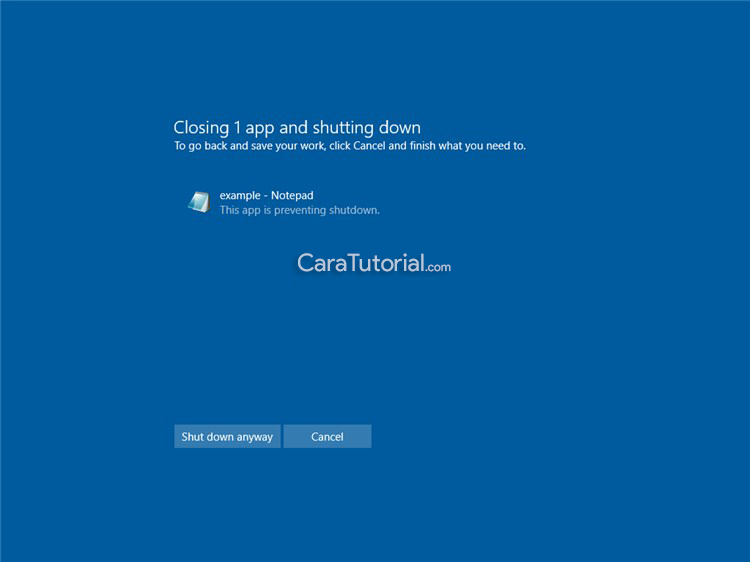
Layar konfirmasi atau peringatan sebagian besar muncul ketika menutup program secara otomatis dapat menyebabkan kehilangan data. Misalnya, jika Anda belum menyimpan perubahan yang dilakukan pada file teks yang dibuka di program Notepad, Windows 10 akan menampilkan layar konfirmasi.
Meskipun ini adalah fitur fantastis untuk dimiliki dan membantu menghindari kehilangan data, banyak dari Anda mungkin ingin mengkonfigurasi Windows 10 untuk menutup program secara otomatis dan tidak menampilkan peringatan atau layar konfirmasi. Meskipun tidak ada pilihan di Control Panel atau Pengaturan aplikasi untuk menutup program secara otomatis, Anda dapat melakukannya melalui Registry.
Dalam tutorial ini, kita akan melihat cara membuat Windows 10 secara otomatis menutup program atau tugas yang berjalan sebelum keluar, mematikan atau memulai ulang.
Langkah 1: Buka Registry Editor dengan mengetikkan Regedit di bidang pencarian Start / taskbar dan kemudian tekan tombol Enter.
Klik pada tombol Yes saat Anda mendapatkan perintah Kontrol Akun Pengguna untuk membuka Registry dengan hak admin. Anda akan diminta untuk memasukkan kata sandi akun admin jika Anda belum masuk ke akun admin.
Langkah 2: Navigasikan ke kunci berikut:
Langkah 3: Di sisi kanan, klik kanan pada tempat kosong, klik New, klik String Value, dan beri nama sebagai AutoEndTasks.
Langkah 4: Terakhir, klik dua kali pada AutoEndTasks dan kemudian atur nilai data ke "1" untuk secara otomatis memaksa program yang sedang berjalan.
Tutup Registry Editor dan reboot PC Anda sekali untuk menerapkan perubahan.
Mulai sekarang, Windows 10 tidak akan menampilkan peringatan atau layar konfirmasi untuk memberitahu Anda bahwa satu atau lebih program berjalan sebelum keluar, mematikan atau me-reboot komputer Anda.
Jika Anda tidak melakukan tindakan apapun selama satu menit, Windows 10 akan menghentikan proses Restart, Shut down, atau Sign out dan akan membawa Anda kembali ke desktop. Itu benar-benar sangat menjengkelkan ketika kita sering lupa dan meninggalkannya dalam kondisi masih menyala.
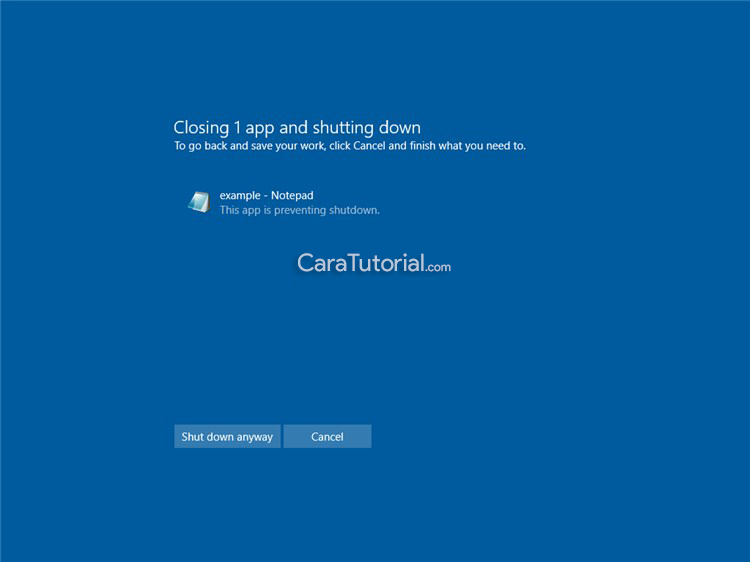
Layar konfirmasi atau peringatan sebagian besar muncul ketika menutup program secara otomatis dapat menyebabkan kehilangan data. Misalnya, jika Anda belum menyimpan perubahan yang dilakukan pada file teks yang dibuka di program Notepad, Windows 10 akan menampilkan layar konfirmasi.
Meskipun ini adalah fitur fantastis untuk dimiliki dan membantu menghindari kehilangan data, banyak dari Anda mungkin ingin mengkonfigurasi Windows 10 untuk menutup program secara otomatis dan tidak menampilkan peringatan atau layar konfirmasi. Meskipun tidak ada pilihan di Control Panel atau Pengaturan aplikasi untuk menutup program secara otomatis, Anda dapat melakukannya melalui Registry.
Dalam tutorial ini, kita akan melihat cara membuat Windows 10 secara otomatis menutup program atau tugas yang berjalan sebelum keluar, mematikan atau memulai ulang.
Cara Otomatis Menutup Paksa Aplikasi yang Masih Berjalan saat Restart, Shut down, atau Sign out di Windows 10
Dengan mengaktifkan AutoEndTasks akan memaksa windows secara otomatis menutup atau mematikan program yang sedang berjalan pada saat kita melakukan Restart, Shut down, atau Sign out di Windows 10. Berikut langkah-langkahnya:Langkah 1: Buka Registry Editor dengan mengetikkan Regedit di bidang pencarian Start / taskbar dan kemudian tekan tombol Enter.
Klik pada tombol Yes saat Anda mendapatkan perintah Kontrol Akun Pengguna untuk membuka Registry dengan hak admin. Anda akan diminta untuk memasukkan kata sandi akun admin jika Anda belum masuk ke akun admin.
Langkah 2: Navigasikan ke kunci berikut:
HKEY_CURRENT_USER\Control Panel\Desktop
Langkah 3: Di sisi kanan, klik kanan pada tempat kosong, klik New, klik String Value, dan beri nama sebagai AutoEndTasks.
Langkah 4: Terakhir, klik dua kali pada AutoEndTasks dan kemudian atur nilai data ke "1" untuk secara otomatis memaksa program yang sedang berjalan.
Tutup Registry Editor dan reboot PC Anda sekali untuk menerapkan perubahan.
Mulai sekarang, Windows 10 tidak akan menampilkan peringatan atau layar konfirmasi untuk memberitahu Anda bahwa satu atau lebih program berjalan sebelum keluar, mematikan atau me-reboot komputer Anda.
Posting Komentar untuk "Menutup Paksa Aplikasi saat Restart, Shut down, atau Sign out di Windows 10"
* Tidak boleh mencantumkan URL apapun pada komentar.
* Tidak melakukan SPAM!
* Dan gunakan bahasa yang sopan dalam berkomentar.